Vier Ideen für die RAM-Disk
RAM-Disk erstellen
von Mark Lubkowitz - 14.08.2013
Zuerst installieren Sie das Tool RAM Disk. Es konfiguriert die RAM-Disk und installiert alle notwendigen Treiber. Zum Schluss müssen Sie die RAM-Disk noch formatieren.
RAM Disk installieren
Starten Sie das Installationsprogramm von RAM Disk. Klicken Sie zuerst auf „Next“ und bestätigen Sie danach die Lizenzvereinbarung, indem Sie die Option „I accept the license agreement“ wählen. Klicken Sie dann viermal auf „Next“ und bestätigen Sie die Rückfrage der Benutzerkontensteuerung mit „Ja“.
Beenden Sie die Installation mit einem Klick auf „Finish“.
RAM-Disk konfigurieren
Rufen Sie RAM Disk aus dem Startmenü von Windows auf, indem Sie auf „Start, RAMDisk Configuration Utility“ klicken. Das Tool benötigt Administratorrechte. Bestätigen Sie daher die Rückfrage der Benutzerkontensteuerung mit einem Klick auf „Ja“.
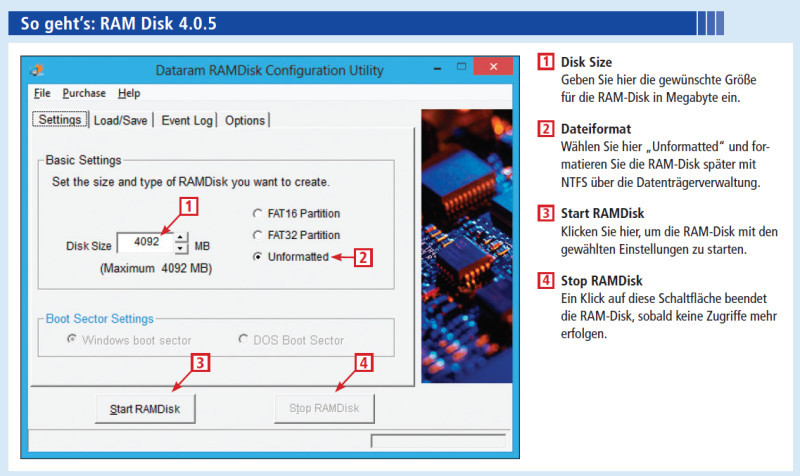
So geht's: Das Tool RAM Disk von Dataram gibt es als Freeware-Version. RAM Disk richtet eine RAM-Disk mit maximal 4 GByte Kapazität ein – was vollkommen ausreicht
Schließen Sie das Werbefenster, das zum Kauf einer Lizenz auffordert, einfach mit einem Klick auf das rote X in der Titelleiste.
Auf den folgenden Registerkarten konfigurieren Sie Ihre RAM-Disk.
Settings: Hier legen Sie die grundsätzlichen Eigenschaften der RAM-Disk fest. Geben Sie in das Feld „Disk Size“ die Menge an Arbeitsspeicher in Megabyte ein, die für Ihre RAM-Disk verwendet werden soll. Rechts daneben wählen Sie das Dateisystem für die RAM-Disk. Unabhängig davon, wofür Sie die RAM-Disk verwenden, wählen Sie hier immer „Unformatted“. Formatieren Sie die RAM-Disk dann später mit NTFS.
Load/Save: Wenn der Inhalt der RAM-Disk beim Ausschalten des Rechners gespeichert und beim nächsten Start von Windows wieder geladen werden soll, dann legen Sie das hier fest. Setzen Sie erst ein Häkchen bei „Save Disk Image on Shutdown“. Legen Sie dann einen Speicherort und einen Dateinamen fest, idealerweise auf Ihrer Datenpartition, etwa D:\ramdisk.img.
Setzen Sie auch ein Häkchen bei „AutoSave“, dann wird der Inhalt der RAM-Disk alle 300 Sekunden gespeichert. Erstellen Sie die Datei mit „Save Disk Image Now“.
Setzen Sie danach ein Häkchen bei „Load Disk Image at Startup“. Geben Sie bei „Filename“ den gleichen Dateinamen wie zuvor ein, etwa D:\ramdisk.img. Wählen Sie „File, Save Settings“, um diese Einstellungen zu speichern.
Event Log und Options: Die auf diesen Registerkarten angebotenen Optionen brauchen Sie für den normalen Einsatz der RAM-Disk nicht.